Selaushistorian ja -tietojen poistaminen Internet Explorer -sovelluksesta
On hyviä syitä, miksi saatat haluta poistaa Internet Explorer(Internet Explorer) -sovelluksen tallentaman selaushistorian tai muut selaustiedot . Kun esimerkiksi kirjoitat jotain osoitepalkkiin, osa saamistasi ehdotuksista perustuu hakuhistoriaasi, etkä ehkä halua muiden näkevän, missä olet käynyt aiemmin. Myös tallennettujen evästeiden poistaminen voi muuttaa käyttökokemustasi joillakin verkkosivustoilla, koska ne näyttävät sinulle tietoja vain selaimeesi tallentamiesi evästeiden perusteella. Tässä artikkelissa kerromme, mitkä selaustiedot voidaan poistaa Internet Explorer 11 -sovelluksesta ja kuinka ne poistetaan.
Selaushistoriatietojen(Browsing History Data) käyttäminen Internet Explorer -sovelluksessa(Internet Explorer App)
Pääset Internet Explorer(Internet Explorer) -sovelluksen tallentamiin selaustietoihin siirtymällä selaimesi Historia -osioon.(History)
Tätä varten sinun on ensin avattava selain. Jos et tiedä, miten tämä tehdään, tarkista tämän artikkelin (this article)"Internet Explorerin molempien versioiden käynnistäminen Windows 8.1:ssä"("How to Start Both Versions of Internet Explorer in Windows 8.1") -osio .
Napsauta tai napauta osoitepalkin oikealla puolella olevaa Sivutyökalut(Page tools) (pieni jakoavainkuvake) -painiketta.

Valitse nyt näkyviin tulevasta valikosta Asetukset .(Options)
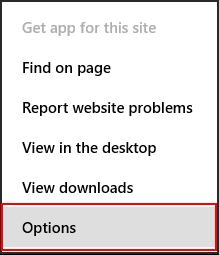
Nyt Internet Explorerin Asetukset(Internet Explorer Options) - välilehti on avattu. Vieritä alas Historia(History) -osioon ja napsauta tai napauta Valitse(Select) - painiketta.

Nyt voit valita, mitä selaustietoja haluat poistaa. Napsauta Poista(Delete) , kun olet valinnut kaikki tietotyypit, jotka haluat poistaa.

Mitä selaustietoja voidaan poistaa?
Tallennetut selaustietosi on jaettu seuraaviin luokkiin:
Välimuistissa olevat kuvat(Cached images) - selaimesi tallentaa kuvat ja muun mediasisällön vierailemistasi verkkosivustoista, jotta ne latautuvat nopeammin, kun vierailet niillä seuraavan kerran. Valitse tämä valintaruutu poistaaksesi tämäntyyppisen sisällön.

Evästeet(Cookies) – jos haluat lisätietoja evästeistä ja niiden roolista verkkoselailussa, lue tämä opas: Mitä evästeet ovat ja mitä ne tekevät? (What are Cookies & What Do They Do?). Jos haluat poistaa ne, valitse tämä ruutu.
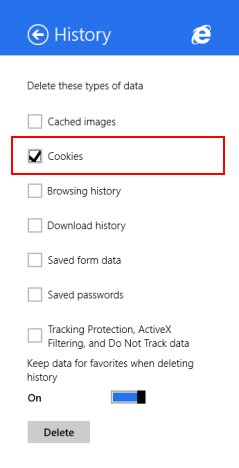
Selaushistoria(Browsing history) - selaushistoriasi on luettelo kaikista verkkosivustoista, joilla olet vieraillut. Valitse tämä valintaruutu poistaaksesi sen.

Lataushistoria(Download history) - selaimesi pitää luetteloa kaikista Internetistä(Internet) lataamistasi tiedostoista . Valitse tämä valintaruutu poistaaksesi tämän luettelon. Muista, että vain luettelo poistetaan, tiedostot säilyvät edelleen laitteessasi.

Tallennetut lomaketiedot(Saved form data) - Internet Explorer tallentaa tiedot, joita käytettiin lomakkeiden täyttämiseen eri verkkosivustoilla, jos olet antanut sen tallentaa ne. Valitse tämä valintaruutu, jos haluat poistaa tallennetut lomaketietosi.
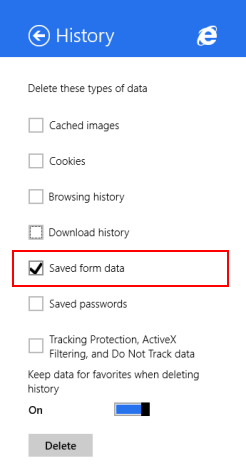
Tallennetut salasanat(Saved passwords) - valitse tämä poistaaksesi salasanat, jotka on tallennettu vierailemillesi verkkosivustoille.
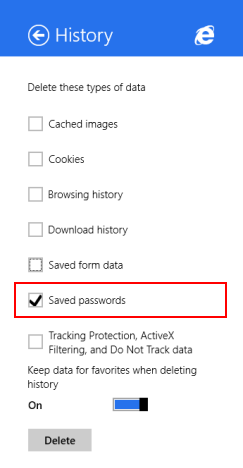
Lisätietoja salasanojen tallentamisesta ja hallinnasta on tässä oppaassa: Internet Explorer -sovelluksen tallentamien salasanojen hallinta(How To Manage The Passwords Saved By The Internet Explorer App) .
Seurantasuojaus, ActiveX-suodatus ja Älä seuraa tietoja(Tracking Protection, ActiveX Filtering, and Do Not Track data) – valitse tämä valintaruutu, jos haluat poistaa sivustot, jotka olet jättänyt ActiveX-suodatuksen(ActiveX Filtering) ulkopuolelle , ja tiedot, joita selain käyttää seurantatoiminnan havaitsemiseen.
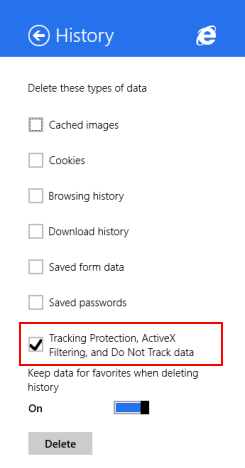
Selaustietojen poistaminen(Browsing Data) Internet Explorer -sovelluksesta(Internet Explorer App)
Jos haluat poistaa selaustietosi, tarkista, minkä tyyppiset tiedot haluat poistaa. Valitse sitten, haluatko ottaa käyttöön tai poistaa käytöstä Säilytä tiedot suosikeista historiaa poistettaessa("Keep data from favorites when deleting history") -kytkimen. Tämän ottaminen käyttöön poistaa kaikki selaustietosi, mutta poistaminen käytöstä säilyttää edelleen suosikkiluettelossasi olevien verkkosivustojen historialliset tiedot.

Napsauta tai napauta Poista(Delete) - painiketta.

Näyttöön tulee vahvistusviesti, joka ilmoittaa, että selaushistoriasi on poistettu.
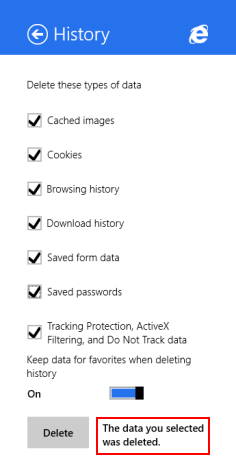
Johtopäätös
Selaustietojen poistamisesta voi olla hyötyä kaikenlaisissa tilanteissa, mutta varsinkin kun haluat antaa tietokoneesi tai laitteesi toiselle henkilölle etkä halua hänen pääsevän helposti vierailemillesi verkkosivustoille, kirjaudu sisään tallennetut salasanat ja niin edelleen.
Toivomme, että tämä opas on ollut sinulle hyödyllinen. Jos sinulla on kysyttävää, älä epäröi kysyä alla olevalla lomakkeella.
Related posts
Kuinka käyttää ja hallita suosikkejasi Internet Explorer -sovelluksessa
Parannettujen ehdotusten ottaminen käyttöön tai poistaminen käytöstä Internet Explorer -sovelluksessa
Kuinka hallita Internet Explorer -sovelluksen tallentamia salasanoja
Webin selaaminen Internet Explorer 11 -sovelluksella Windows 8.1:ssä
8 tapaa parantaa yksityisyyttäsi käyttäessäsi Internet Explorer -sovellusta
12 tapaa hallita välilehtiä Microsoft Edgessä -
9 syytä, miksi OneDrive-verkkosivusto on mahtava
Aseta Chrome ja muut selaimet koko näytön tilaan (Edge, Firefox ja Opera)
Kuinka hallita Skype-tiliäsi Skype for Windows -työpöytäsovelluksesta
Kuinka muodostaa yhteys FTP-palvelimeen Windows 10:ssä File Explorerista -
Tiedostojen hakeminen OneDrivella Windows-tietokoneesta
Kuinka oppia maat, joissa Windows Store -sovellukset ovat saatavilla
Kuinka ladata ja asentaa Internet Explorer 11 for Windows
Kuinka ladata ja asentaa iCloud for Windows
Skypen käyttäminen Windows 10:ssä kuin ammattilainen
TeamViewerin käyttö: Kaukosäädinsovellus Windows 10:lle ja Windows 10 Mobilelle
Määritä, miten Internet Explorer -sovellus toimii Windows 8.1:ssä
OneDrive ei synkronoidu? 5 tapaa pakottaa OneDrive synkronoimaan Windowsissa -
Kuinka käsitellä tiedostoja OneDrive-verkkosivustolla mistä tahansa selaimesta
5 Internet Explorerin ominaisuuksia, joita muiden selainten tulisi ottaa käyttöön
